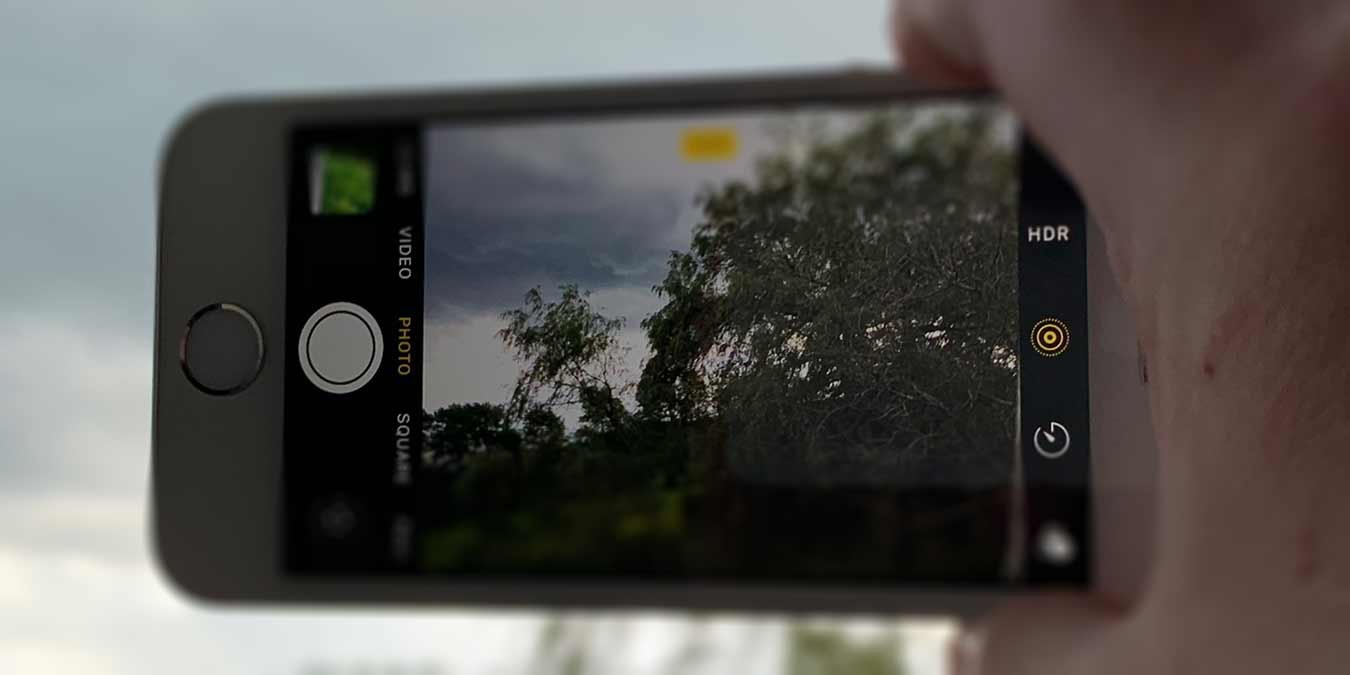Когда вы используете iPhone в качестве камеры, его легко держать так, чтобы полученное изображение поворачивалось. Вы можете исправить это с помощью приложения «Фото», но совсем другая история, когда вы записываете видеоклип. Здесь мы рассмотрим все основы и покажем, как поворачивать видео на iPhone.
Хотя любому пользователю iOS 13 ниже придется использовать сторонние приложения для поворота видео на iPhone, любой пользователь iOS 13 или более поздней версии теперь может сделать это прямо через приложение «Фото». Даже если у вас не последняя версия iOS, вы все равно можете использовать приложение «Фото» для поворота видео, но вам придется поработать немного больше.
Также читайте: Как сжать видео на вашем iPhone
Поворот видео с помощью приложения «Фото» (iOS 13)
Наконец, начиная с iOS 13, пользователи iPhone получили возможность записывать и сохранять видео, а затем поворачивать его прямо в видеоредакторе приложения «Фотографии».
Для этого сначала перейдите в «Приложение «Фото» ->«Альбомы» ->«Типы мультимедиа» ->«Видео». Нажмите на видеоклип, который хотите повернуть, затем нажмите «Изменить», чтобы открыть видеоредактор.
Затем коснитесь значка «Обрезка/поворот» в нижней части экрана, а затем появившейся вверху кнопки «Повернуть». Когда будете готовы, нажмите «Готово».
Поворот видео на iPhone (iOS 12 и старше)
Прежде чем вы сможете повернуть видео на телефоне с iOS 12 или более ранней версии, вам необходимо установить iMovie.
К счастью, это бесплатно, поскольку Apple предоставляет его каждому, кто купил iPhone. Просто откройте App Store, найдите iMovie , затем нажмите «Получить», чтобы установить приложение.
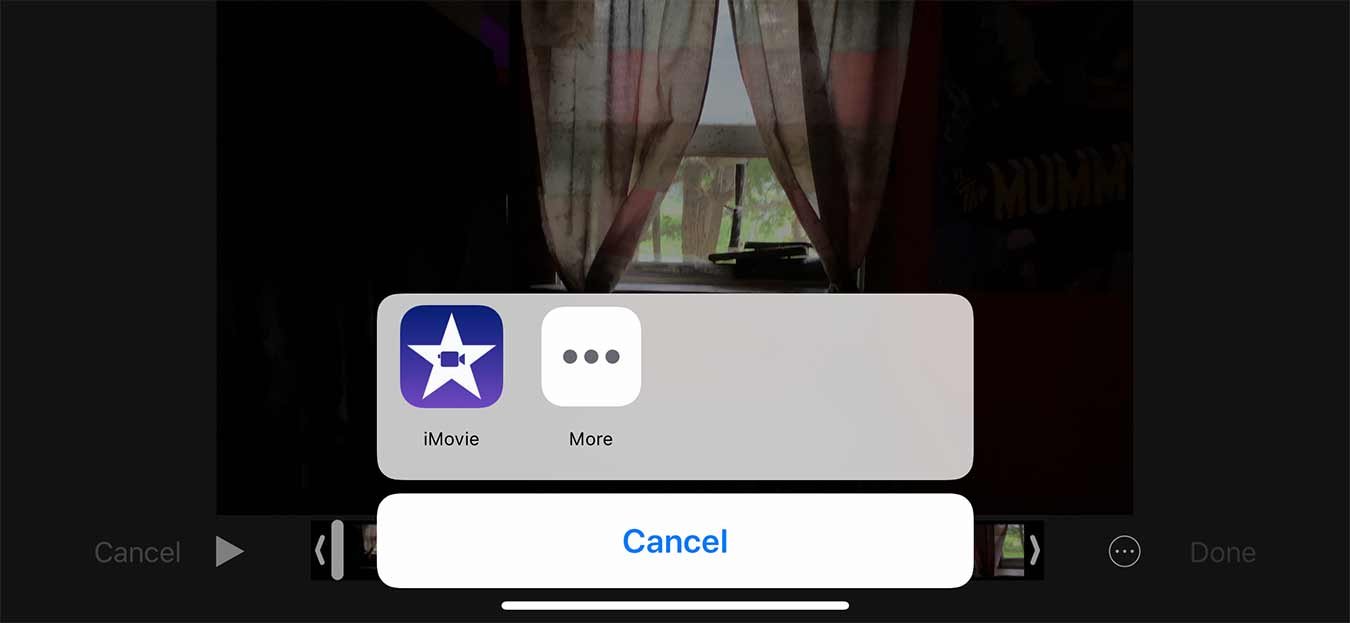
Установив iMovie, откройте приложение «Фото», нажмите на видео, которое хотите повернуть, затем нажмите кнопку «Редактировать». Затем нажмите кнопку «Расширения», которая выглядит как кружок, а затем выберите iMovie во всплывающем диалоговом окне.
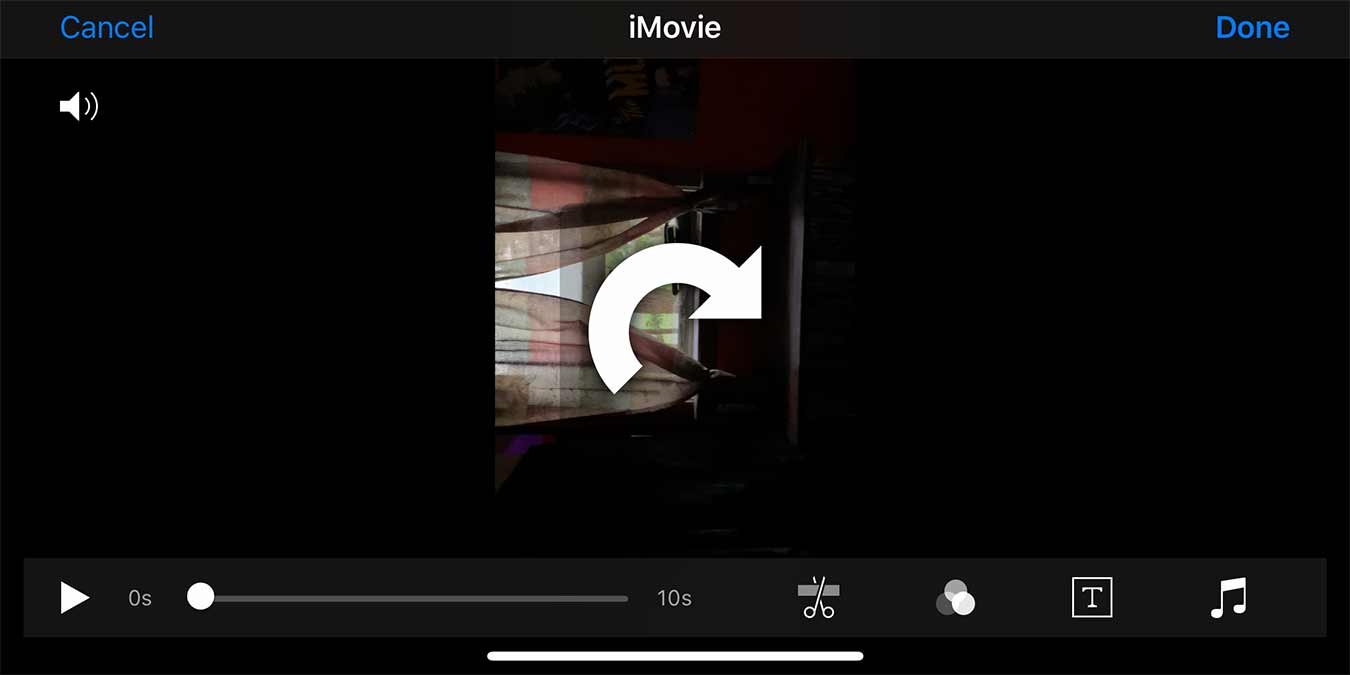
Как только iMovie откроется, просто двумя пальцами поверните видео на экране. После этого нажмите «Готово», и приложение экспортирует отредактированное видео обратно в папку «Фотопленка». Просто повторите процедуру для всех остальных видео, которые нужно повернуть.
Другие способы повернуть видео на iPhone
Использование iMovie — не единственный способ вращать видео на iPhone. Это удобно, так как в некоторых ситуациях iMovie не справляется, например, когда видео перевернуто.
Если вам нужно это сделать, вы можете использовать такое приложение, как РФВ , которое можно бесплатно загрузить в App Store. Помимо вращения видео, это приложение также может переворачивать их.
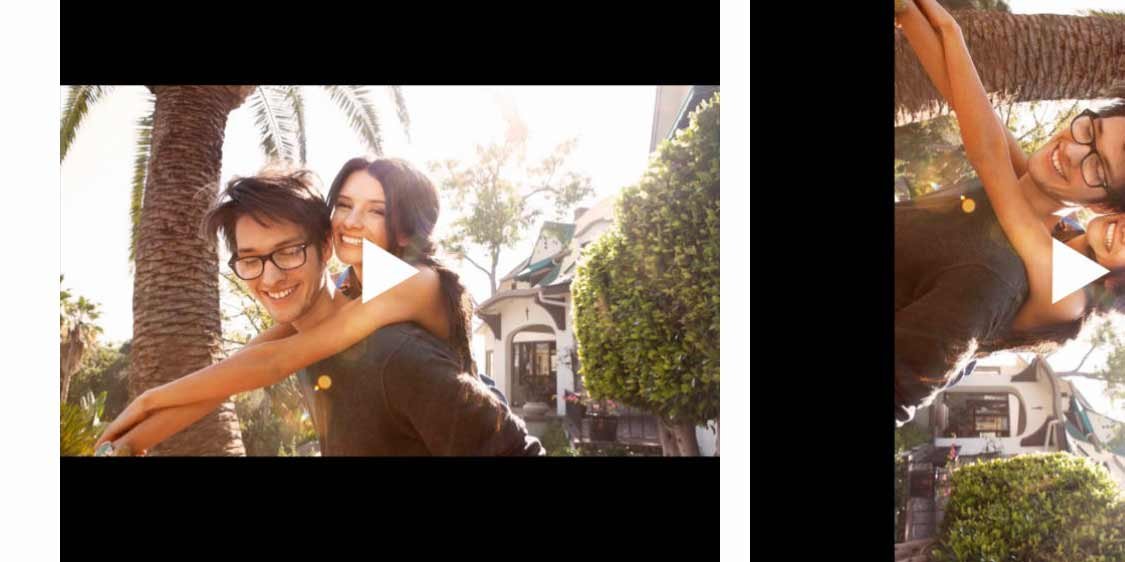
Просто откройте приложение, затем коснитесь значка камеры, чтобы выбрать видео, которое хотите повернуть или перевернуть. Есть две кнопки в виде стрелок для переворачивания видео по горизонтали или по вертикали. Если ваше видео перевернуто, нажмите кнопку вертикального переворота, затем нажмите «Сохранить», и все готово.
Как бы вы ни поворачивали видео, вы не хотите потерять их, когда закончите. Вот почему стратегия резервного копирования важна для обеспечения безопасности ваших данных. Если вы не знаете, с чего начать, ознакомьтесь с нашими руководство по резервному копированию вашего iPhone . Также ознакомьтесь с нашим руководством о том, как исправить ситуацию с сотовыми данными, когда они перестает работать на вашем iPhone или iPad .